Ако ваш ТХКС Спатиал Аудио не ради на Виндовс рачунару, онда ће вам овај водич бити од помоћи. Овде ћете научити неке 100% радне тактике за решавање проблема.
Да ли користите ТХКС Спатиал Аудио да бисте побољшали своје аудио искуство док играте игрице или стримујете филмове на мрежи? Да ли ради тачно? Зато што су многи корисници недавно пријавили да заостаје са одговарајућим одговором како се очекивало. Дакле, ако сте и ви један од њих, не брините, јер је и проблем решив.
Постоје бројна могућа решења доступна преко интернета која вам могу помоћи да искористите ову дивну аудио апликацију до њеног пуног потенцијала.
Испробајте ова решења да поправите ТХКС просторни звук који не ради на Виндовс 10, 8, 7
Саставили смо 5 ефикасних решења која ће вам помоћи да поправите ТХКС Спатиал аудио који не ради на рачунару. Не морате да испробате све, само будите сигурни да прођете кроз сваки, а затим изаберите онај који вам најбоље одговара. Сада, да почнемо:
Решење 1: Инсталирајте најновије системске исправке
Пре него што кренете у напредна или компликованија решења, препоручује се поновно покретање апликације ТХКС Спатиал Аудио и софтвера Синапсе. Након тога, потребно је да преузмете и инсталирате најновија ажурирања за Виндовс. Инсталирање најновије верзије системских ажурирања углавном доноси побољшања, нове функције и исправке грешака. Да бисте то урадили, следите доле наведене кораке:
Корак 1: На вашем Виндовс рачунару, заједно притисните Виндовс логотип + И тастере на тастатури да бисте покренули Виндовс подешавања.
Корак 2: Затим изаберите Ажурирање и безбедност опција.

Корак 3: Из следећег одзивника изаберите Виндовс Упдате а затим кликните на Провери ажурирања.
Сачекајте и пустите Виндовс да тражи нова ажурирања, ако су доступне исправке, Виндовс ће их аутоматски преузети и инсталирати. Након што инсталирате недавна ажурирања система, покушајте да користите ТХКС Спатиал аудио софтвер да бисте проверили да ли ово функционише. Ако не, пређите на следећи метод.
Такође погледајте: Како да решите проблем ИДТ Хигх Дефинитион Аудио ЦОДЕЦ драјвера на Виндовс рачунару
Решење 2: Покрените алатку за решавање проблема са звуком
Други начин да поправити нема звука или бројни проблеми у вези са звуком је коришћење алатке за решавање проблема са звуком уграђеном у Виндовс. Помаже вам да пронађете проблеме и покушава да их решите и на вашем Виндовс рачунару. Да бисте покренули Виндовс алатку за решавање проблема са звуком, следите доле наведене кораке:
Корак 1: Покрените Виндовс подешавања користећи Виндовс логотип + И тастере на тастатури истовремено.
Корак 2: После тога потражите Ажурирање и безбедност и кликните на њега.

Корак 3: Само обавезно изаберите Решавање проблема у левом окну. Затим, под Плаиинг Аудио, кликните на Покрените алатку за решавање проблема.

Сада сачекајте да Виндовс реши проблеме, ако вам није успело, покушајте са следећим решењима.
Такође погледајте: Како да поправите генерички аудио драјвер откривен у оперативном систему Виндовс 10
Решење 3: Поставите ТХКС Спатиал Аудио као подразумевани уређај
Неподешавање апликације ТХКС Спатиал Аудио као подразумеваног уређаја за репродукцију може бити одговорно за то што ТХКС Спатиал аудио не ради на Виндовс рачунару. Стога, користите кораке у наставку да бисте га поставили као подразумевани уређај за репродукцију.
Корак 1: Инвоке Апликација ТХКС Спатиал Аудио на вашем систему.
Корак 2: На картици ЗВУК окрените ПРОСТОРНИ ЗВУК на и направи а кликните на Отвори Виндовс својства звука.
Корак 3: У следећем прозору кликните десно на Спеакерс ТХКС Спатиал Реади и изаберите Постави као подразумевани уређај са листе контекстног менија.
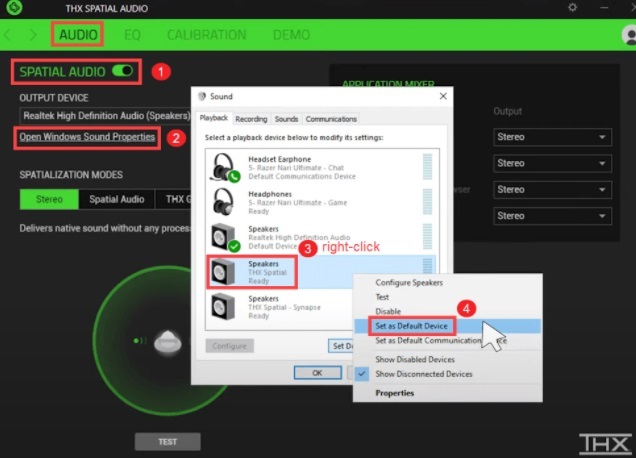
4. корак: Затим идите на МИКСЕР ЗА АПЛИКАЦИЈУ одељак и изабрати Просторни звук испод излаза.
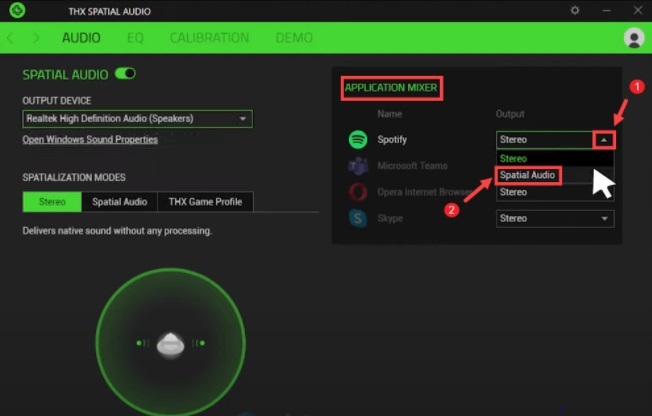
Када завршите са тим, тестирајте проблем. Ако се и даље суочавате да ТХКС Спатиал аудио не ради на Виндовс рачунару, пређите на следећу исправку.
Решење 4: Ажурирајте своје аудио драјвере
Углавном се сви проблеми у вези са звуком у Виндовс-у дешавају због застарелих, оштећених или покварених аудио драјвера. Ослањање на застарелу верзију аудио драјвера може довести до проблема са некомпатибилношћу, што на крају доводи до квара ваше ТХКС Спатиал Аудио апликације. Стога је кључно да одржавајте аудио драјвере ажурним како би ваш ТХКС Спатиал Аудио софтвер радио ефикасно како се очекује.
Да бисте ажурирали управљачке програме, можете потражити исправну верзију програма за инсталацију драјвера на званичном сајту произвођача звучне картице. Међутим, то је прилично дуготрајно и помало застрашујуће, посебно за оне без техничког знања попут почетника.
Ако немате времена и потребне рачунарске вештине да сами тражите драјвере на мрежи, онда можете да користите Бит Дривер Упдатер да аутоматски ажурирајте своје застареле драјвере.
Бит Дривер Упдатер је глобално признати софтвер који долази са јединственим и моћним функцијама као што су ажурирање драјвера једним кликом, заказивање скенирања, чаробњак за аутоматско прављење резервних копија и враћање и још много тога. И не само то, већ има подразумевани оптимизатор система који чини вашу машину чистом и побољшава укупне перформансе вашег рачунара. Да бисте користили Бит Дривер Упдатер, можете пратити следеће кораке:
Корак 1: Преузмите Бит Дривер Упдатер са дугмета наведеног испод.

Корак 2: Након тога, двапут кликните на датотеку за инсталацију софтвера и пратите упутства на екрану да бисте инсталирали Бит Дривер Упдатер на свој рачунар.
Корак 3: Трчите Бит Дривер Упдатер и кликните на Скенирај из левог окна менија.

4. корак: Затим проверите резултате скенирања, а касније кликните на Ажурирање сада дугме приказано поред драјвера који желите да ажурирате.
5. корак: Поред тога, ако сте надоградили на његову про верзију, онда можете ажурирати све застарели драјвери једним кликом. За ово, све што треба да урадите је само да кликнете на Ажурирај све уместо на Ажурирај одмах.

Про верзија Бит Дривер Упдатер-а долази са пуном техничком подршком 24/7 и 60-дневном гаранцијом поврата новца. Након што инсталирате најновију верзију аудио и других потребних драјвера, проверите да ли апликација ТХКС Спатиал Аудио ради исправно. Ако не, онда морате наставити до последњег средства.
Такође погледајте: Како да поправите Дисцорд Сцреен Схаре аудио који не ради [решено]
Решење 5: Направите тачку за враћање система
Ако вам ништа није помогло да поправите ТХКС Спатиал Аудио који не ради на Виндовс 10 или старијој верзији, покушајте да извршите враћање система као последње средство. Систем Ресторе је подразумевана функција у оперативном систему Виндовс која вам може помоћи да решите одређене врсте проблема на рачунарском систему. Када ништа не ради, креирање тачке враћања система може вам помоћи.
Нажалост, ако ово такође не учини да ваш ТХКС Спатиал Аудио функционише, препоручује се поновно инсталирање ТХКС Спатиал Аудио-а или контактирање званичног тима за подршку.
ТХКС Спатиал Аудио не ради на Виндовс-у: ИСПРАВЉЕНО
Тако можете учинити да ваш ТХКС Спатиал Аудио софтвер поново ради како би трансформисао традиционална аудио искуства у невероватне звукове од 360 степени. У овом чланку смо горе дискутовали о неколико потенцијалних и лаких решења за поправљање ТХКС Спатиал Аудио-а који не ради на Виндовс рачунару. Надамо се да ће вам ова дискусија помоћи да извучете максимум из супер-изузетног аудио софтвера.
Имате ли још питања или сугестија? Обавестите нас кроз поље за коментаре испод. Поред тога, претплатите се на наш билтен да бисте били у току и добијали редовна ажурирања технологије. На крају, али не и најмање важно, пратите нас на нашим друштвеним мрежама: Фејсбук, Твиттер, инстаграм, и Пинтерест.